سيشرح هذا البرنامج التعليمي استخدام الأمر cmdlet 'Rename-ItemProperty' في PowerShell.
كيفية استخدام Rename-ItemProperty Cmdlet لإعادة تسمية خاصية عنصر في PowerShell؟
يمكن إعادة تسمية خاصية العنصر باستخدام ' إعادة تسمية خاصية العنصر 'cmdlet. للقيام بذلك ، أولاً ، استخدم الأمر cmdlet المحدد وقم بتعيين مسار له عبر ' -طريق ' معامل. بعد ذلك ، استخدم ' -اسم 'لتعيين الاسم الحالي للعنصر. بعد ذلك ، أضف ' -اسم جديد 'المعلمة وتحديد الاسم الجديد.
دعونا نلقي نظرة على المثال المعطى لفهم أفضل!
مثال: استخدم Cmdlet 'Rename-ItemProperty' لإعادة تسمية إدخال التسجيل
لإعادة تسمية خاصية عنصر ، ما عليك سوى تنفيذ الأمر المحدد في PowerShell:
إعادة تسمية خاصية العنصر -طريق HKLM: \ Software \ NewSoftware -اسم المطورين -اسم جديد ديف
حسب الكود اعلاه:
- أولاً ، استخدم ' إعادة تسمية خاصية العنصر 'cmdlet وتزويده بمسار باستخدام' -طريق ' معامل.
- ثم اكتب المعلمة ' -اسم 'وتحديد اسم خاصية العنصر القديم.
- بعد ذلك ، اكتب ' -اسم جديد 'وحدد الاسم الجديد المطلوب:
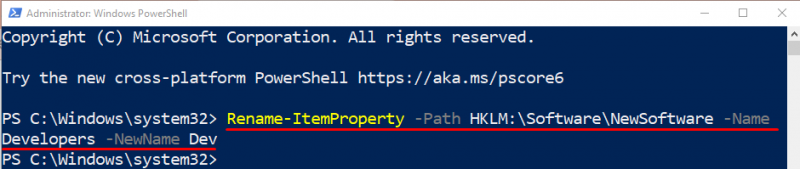
قم بتشغيل الأمر المذكور أدناه للتحقق مما إذا تمت إزالة خاصية العنصر أم لا:
الحصول على ItemProperty -طريق 'HKLM: \ Software \ NewSoftware'
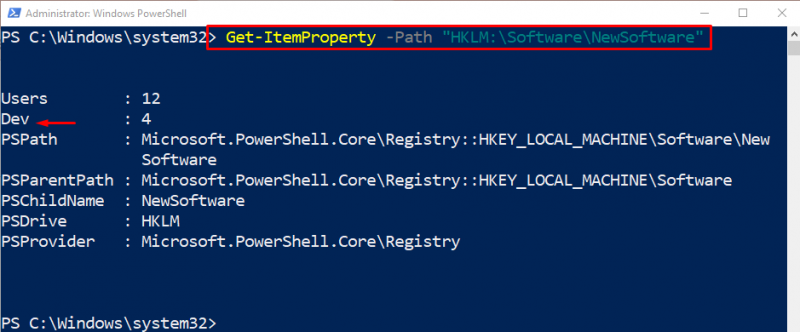
هذا كل شيء! لقد تعرفت على أمر cmdlet الخاص بـ PowerShell 'Rename-ItemProperty'.
خاتمة
ال ' إعادة تسمية خاصية العنصر يستخدم cmdlet لإعادة تسمية خاصية عنصر في PowerShell. الاسم المستعار القياسي هو ' rnp '. يوضح هذا البرنامج التعليمي استخدام الأمر cmdlet 'Rename-ItemProperty' بمساعدة أمثلة عملية.